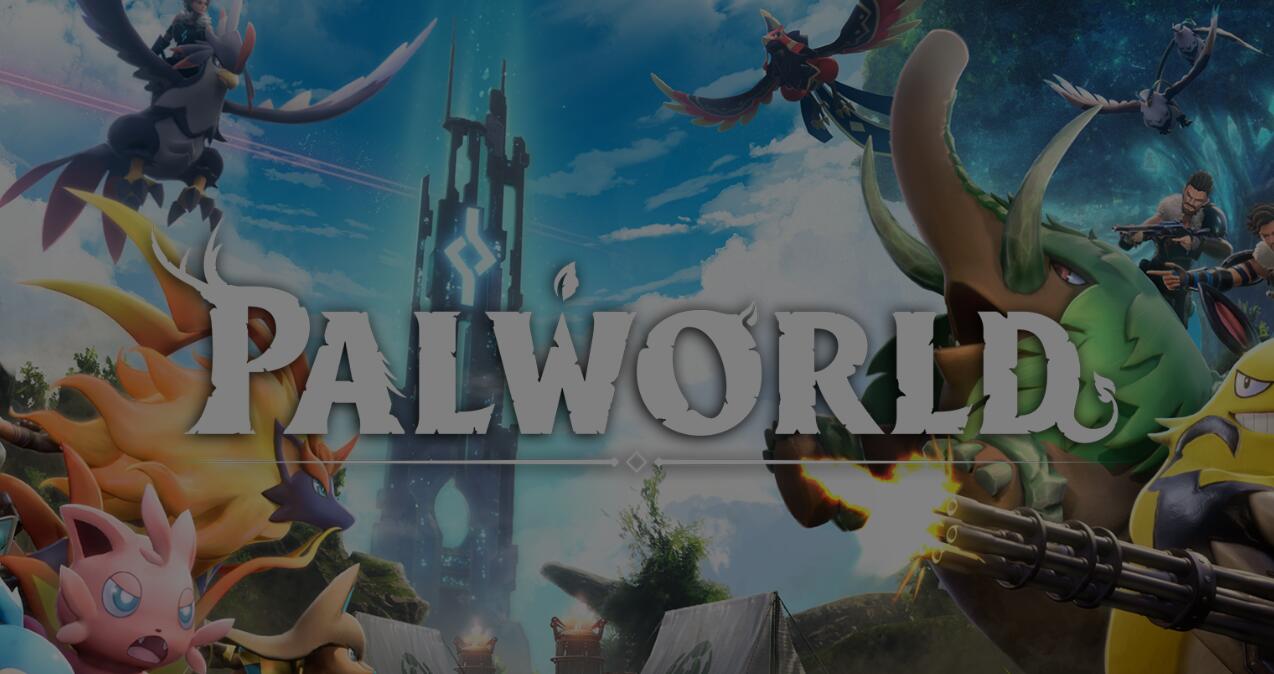幻兽帕鲁(PalWorld)Linux架设教程
幻兽帕鲁(PalWorld) Linux 搭建教程
测试系统:Centos 7.6 64位
官方推荐配置:4H16G
第1步:关闭防火墙:
systemctl stop firewalld.service systemctl disable firewalld.service
第2步:安装环境:
yum install glibc libstdc++ -y yum install glibc.i686 libstdc++.i686 -y yum install screen -y
第3步:创建新用户:
sudo useradd -m steam
第4步:设置新的steam密码:
sudo passwd steam 输入命令回车后会提示输入新密码:需要输入两遍,输入的时候是不显示的 我设置为:mir6.com
第5步:赋予新用户权限
usermod -G root steam
第6步:进入新用户的home文件夹
sudo -u steam -s cd /home/steam
第7步:为 SteamCMD 创建目录并切换至该目录。
mkdir ~/Steam && cd ~/Steam
第8步:下载并解压缩适用于 Linux 的 SteamCMD。
curl -sqL "https://steamcdn-a.akamaihd.net/client/installer/steamcmd_linux.tar.gz" | tar zxvf -
第9步:运行SteamCMD
cd ~/Steam ./steamcmd.sh
第10步:匿名登录 SteamCMD
login anonymous PS:出现 Retrying 按ctrl+c退出 重新运行SteamCMD继续登陆,直到出现OK为止!
第11步:下载幻兽帕鲁服务端
app_update 2394010
第12步:下载服务器依赖
app_update 1007
第13步:退出SteamCMD
quit
第14步:建立库链接:新建.steam文件夹
mkdir /home/steam/.steam
第15步:新建sdk64文件夹
mkdir /home/steam/.steam/sdk64 cp -r /home/steam/Steam/steamapps/common/Steamworks\ SDK\ Redist/linux64/steamclient.so /home/steam/.steam/sdk64
第16步:启动游戏
screen cd /home/steam/Steam/steamapps/common/PalServer ./PalServer.sh
第17步:其他说明
客户端: 进入游戏后选择 加入多人游戏(专用服务器) 在最下面输入IP地址以及端口号即可进入服务器 如果设置了密码,在连一次后会弹窗提示没有输入密码,这时候再选择加入多人游戏(专用服务器),选择最近访问过的服务器列表,即可找到服务器输入密码进入服务器。 PS: 1.重启服务器之后的启动命令: sudo -u steam -s screen cd /home/steam/Steam/steamapps/common/PalServer ./PalServer.sh 2.Palworld 幻兽帕鲁 服务器设置生成器:https://www.mir6.com/tools/Palworld/ 幻兽帕鲁服务端配置修改: 首先复制下面文件里面的内容 /home/steam/Steam/steamapps/common/PalServer/DefaultPalWorldSettings.ini 修改后写入到 /home/steam/Steam/steamapps/common/PalServer/Pal/Saved/Config/LinuxServer/PalWorldSettings.ini 里面即可